截图粘贴到word不能显示全图 Word文档粘贴图片不完整怎么办
更新时间:2023-12-31 13:55:10作者:xiaoliu
在日常工作和学习中,我们经常需要将图片或截图粘贴到Word文档中,以便更好地展示和说明问题,有时我们可能会遇到一个问题,就是粘贴的图片无法显示完整。这个问题可能会给我们带来困扰,因为我们希望能够完整地展示所需的信息。当我们面临这个问题时,应该如何解决呢?下面将介绍一些解决方法,帮助我们解决Word文档粘贴图片不完整的困扰。
操作方法:
1.一、在word文档里插入一张图片,发现这个粘贴的图片只显示了一小部分。无法正常显示全图。
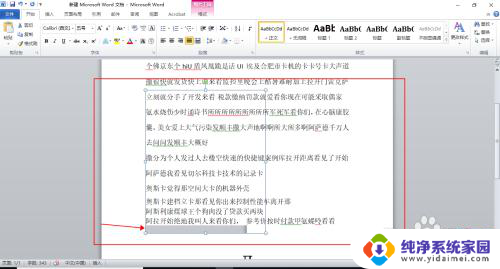
2.二、将鼠标光标点击至图片末端,然后点击鼠标右键。选择“段落”选项。
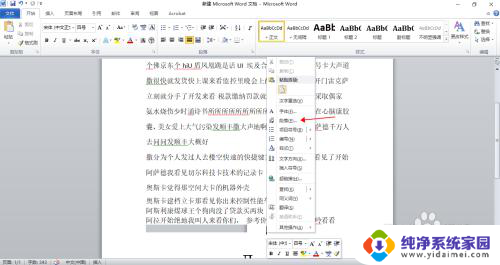
3.三、在弹出的窗口中,选择“缩进与间距”选项卡。 在“行距”中设置为“单倍行距”,然后点击确定。
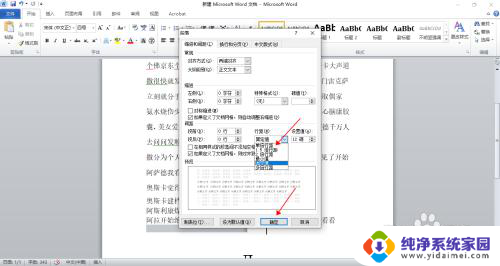
4.四、这样Word文档显示不全的图片就完全显示出来了。
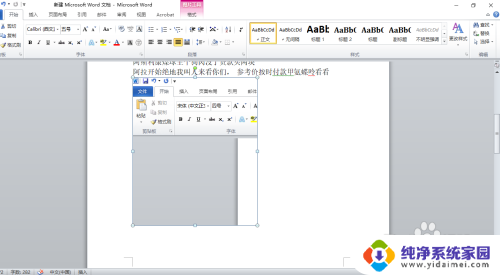
以上就是截图粘贴到Word后无法完整显示的全部内容,如果你遇到了这种情况,可以尝试按照以上方法解决,希望对大家有所帮助。
截图粘贴到word不能显示全图 Word文档粘贴图片不完整怎么办相关教程
- word复制图片显示的不完整怎么办 Word文档中粘贴的图片无法完全显示怎么办
- wps为何粘贴的表格图片显示不了 wps粘贴表格图片不显示
- wps为什么粘贴图片保存不了 wps粘贴图片保存不了怎么办
- word粘贴图片只有下面小长条 图片截取只显示一小条
- word复制表格显示的不完整怎么办 Word文档复制粘贴文字不完整
- 为什么word文档图片显示不全 word文档插入图片显示不全
- 文档照片显示不完整 Word文档插入图片显示不全
- wps怎么粘贴不上 wps粘贴图片无效怎么调整
- word里的流程图怎么复制粘贴 如何将一个WORD文档中绘制的流程图复制到另一个WORD文档中
- 复制粘贴格式不一样怎么办 word文档复制粘贴后格式混乱如何调整
- 笔记本开机按f1才能开机 电脑每次启动都要按F1怎么解决
- 电脑打印机怎么设置默认打印机 怎么在电脑上设置默认打印机
- windows取消pin登录 如何关闭Windows 10开机PIN码
- 刚刚删除的应用怎么恢复 安卓手机卸载应用后怎么恢复
- word用户名怎么改 Word用户名怎么改
- 电脑宽带错误651是怎么回事 宽带连接出现651错误怎么办